¿No sabes cómo cambiar el PIN del iPhone? Si es así, debes saber que es un proceso sencillo que tan solo te llevará un par de segundos, pues es un ajuste accesible que puedes cambiar cada vez que quieras y es idéntico en todos los teléfonos de Apple.
Aunque generalmente el PIN de la SIM no se suele cambiar, es probable que en algún momento necesites cambiarlo, sobre todo, si sabes que alguien pudo averiguarlo, para lo cual es recomendable modificarlo desde que puedas, o si simplemente te apetece tener uno nuevo.
El PIN es ese código de 4 dígitos que el iPhone solicita cada vez que enciendes el iPhone, primero tendrás que poner tu huella dactilar o código de desbloqueo, y luego ya si tendrás hasta 3 intentos para el PIN, si los fallas todos, se bloquea la tarjeta y deberás utilizar el PUK.
Para cambiar el PIN del iPhone sigue estos pasos:
- Entra en los ajustes y dirígete a la sección “datos móviles”.
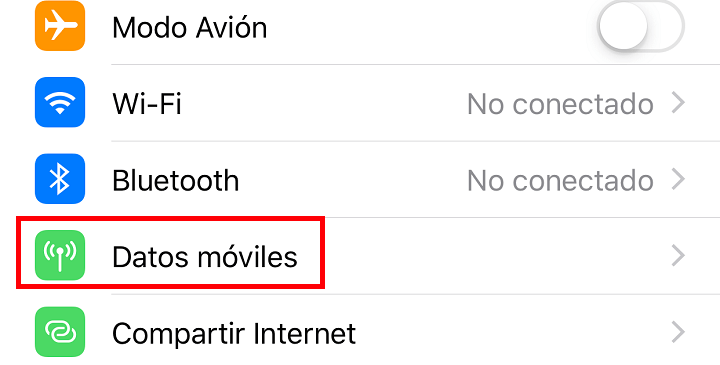
- Ahora baja un poco por la pantalla hasta encontrar la opción “PIN de la SIM”.
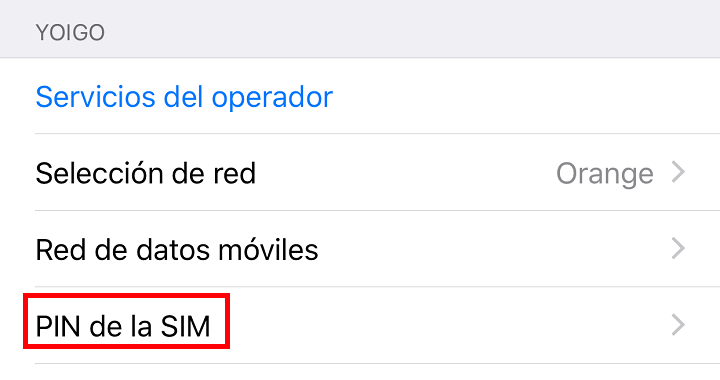
- Al pulsarlo te encontrarás con la posibilidad de cambiarlo por un nuevo, recuerda apuntarlo o memorizarlo porque será tu nuevo PIN y tendrás que ponerlo en cada ocasión que inicies el iPhone.
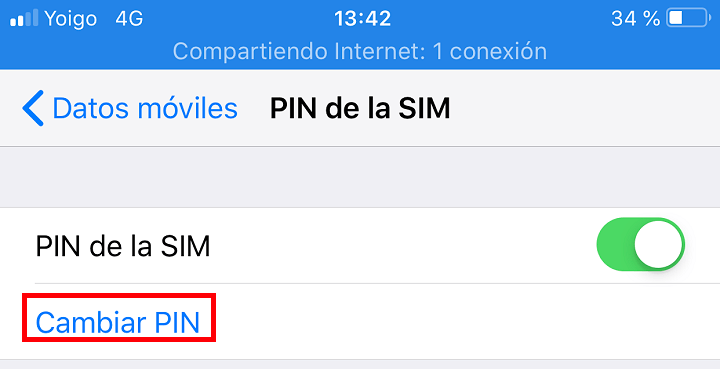
Son dos pasos muy rápidos y sencillos que podrás llevar a cabo en cualquier iPhone y versión de iOS. Si quieres cambiar el PIN en Android, es probable que tengas que ejecutar algunos pasos más, aunque también depende de que móvil tengas, pues el ajuste no se encuentra en el mismo sitio en todos los smartphones.
Como ya mencionamos, puedes modificar el PIN del iPhone cada vez que te apetezca, pero eso conlleva que tengas siempre que recordar el nuevo, así que mejor apúntalo en un gestor de contraseñas o simplemente memorízalo.
Lo recomendable es usar un código aleatorio, evitar fechas de nacimiento y cualquier otra combinación que crees que podría conocer un usuario. Es cierto que será más difícil de recordar, pero si alguien coge tu teléfono tendrá más complicado averiguar cuál es el PIN de la SIM.
Cómo cambiar el código de bloqueo del iPhone
Hay bastante gente que llama código PIN al código de bloqueo del iPhone, y a continuación te vamos a enseñar a cambiar este código, deberás hacer lo siguiente:
- Entra en ajustes/Touch ID y código o Face ID y código. A continuación, introduce tu código de 6 dígitos (el que usas normalmente).
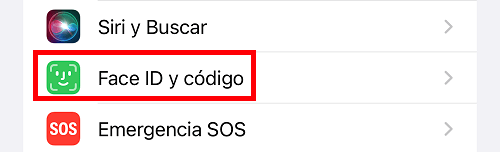
- Ahora baja por la página y pulsa en “cambiar código”.
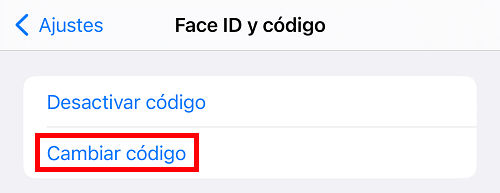
- Por último, introduce otra vez el código de siempre y el nuevo, al finalizar este procedimiento ya lo habrás cambiado.
Es muy rápido y sencillo cambiar el PIN del iPhone y también el código de bloqueo, modifícalos solo si es estrictamente necesario y crees que alguien pueda conocerlos, de lo contrario puedes dejarlos como están y seguir utilizando los que tienes hasta ahora.
- Ver Comentarios


